CAD制图学习技巧,入门基础知识
发表时间:2024年12月3日 星期二
学习CAD制图工作的朋友们知道,我们在日常的CAD制图学习中,若是掌握了好的制图技巧,对我们绘制出好的CAD图纸非常有帮助。下面小编就给大家分享几条CAD制图入门基础知识,我们一起来学习吧!

1.遵循一 定的作图原则
①作图步骤:设置图幅→设置单位及精度→建立若干图层→设置对象样式→开始绘图。
②绘图始 终使用1:1比例。为改变图样的大小,可以在打印时于图纸空间内设置不同的打印比例。
③为不同类型的图元对象设置不同的图层、颜色及线宽,而图元对的颜色、线型及线宽都应由图层控制(LAYER);如下图:
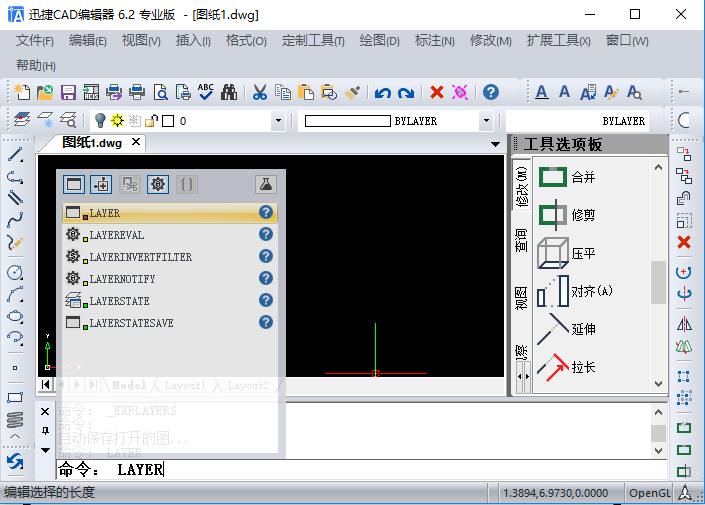
④需绘图时,可使用栅格捕捉功能,并将栅格捕捉间距设为适当的数值。
⑤不要将图框和图形绘在同一幅图中,应在布局(LAYOUT)中将图框按块插 入,然后打印出图。
⑥对于有名对象,如视图、图层、图块、线型、文字样式、打印样式等,命名时要简明,也要遵循一 定的规律,以便于查找和使用。
⑦将一些常用设置,如图层、标注样式、文字样式、栅格捕捉等内容设置在一图形模板文件中(即另存为*.DWF),以后绘制新图时,可以创建新图形向导中单击“使用模板”来打开它,并开始绘图。
2.选择合适的命令
在CAD制图的具体操作过程中,尽管可有多种算式能够达到同样的目的,但如果命令选用得当,则会明显减少操作步骤,提高绘图效率。下面以迅捷CAD编辑器为例,我们尝试一下生成直线或线段操作:
①在CAD制图初学入门中,使用LINE、XLINE、RAY、PLINE、MLINE命令均可生成直线或线段,但LINE命令使用的频率高;如下图:
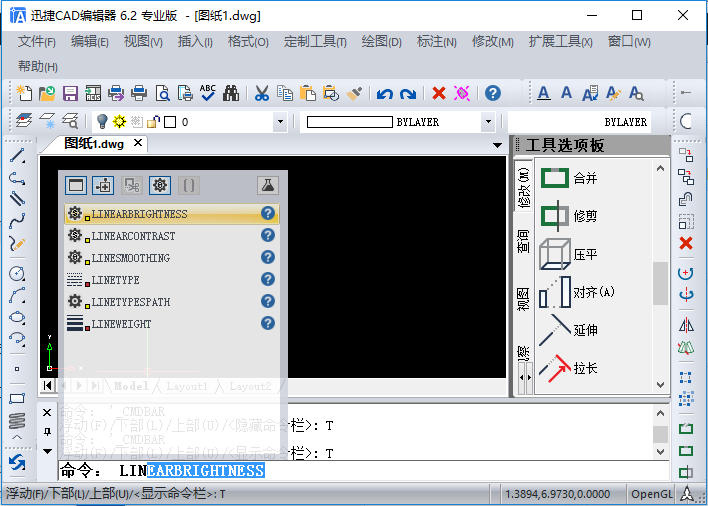
②为物体三视图之间“长对正、宽相等、高平齐”的对应关系,应选用XLINE和RAY命令绘出若干条辅助线,然后再用TRIM剪截掉多余的部分。
③欲快速生成一条封闭的填充边界,或想构造一个面域,则应选用PLINE命令。用PLINE生成的线段可用PEDIT命令进行编辑。
④当一 次生成多条彼此平行的线段,且各线段可能使用不同的颜色和线型时,可选择MLINE命令。
3.多上机练习多总结
CAD制图的学习,关键是要多上机练习多总结,多查看有关书籍,正所谓百学不 如一练,需要通过不断的练习,提 高绘图质量和效率。这里推荐迅捷CAD教程,希望对于CAD学习有帮助;如下图:

以上就是今天分享给CAD制图初学入门朋友们的一些学习技巧。希望能够帮助到喜欢CAD制图工作的小伙伴们,让我们一起努力吧!















